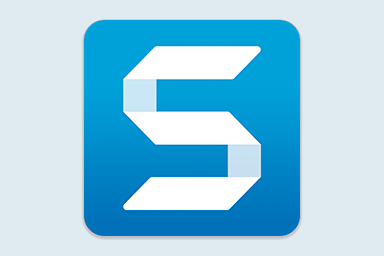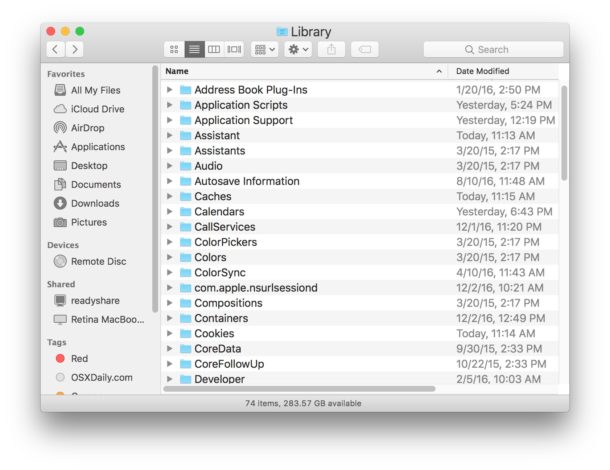Khi muốn cài HDH Windows trên máy tính Mac, thì thao tác chia phân vùng Partitions trong Mac OS X là bắt buộc phải có. Bài viết này sẽ hướng dẫn các bạn chia và xóa các partitions trong Mac OS X. Đây là cách chia và gộp partitions trong Mac OS bằng cách dùng phần mềm Terminal có sẵn.

1./ Chia Partitions: chạy phần mềm terminal và đánh vào các lệnh
-> dùng để coi list các partition có sẵn trong máy, vd: đây là kết quả máy của mình:

Như trong hình, máy mình hiện thời chỉ có một ổ là disk0s2
Mã:
diskutil resizeVolume (1)disk0s2 (2)101.5G JHFS+ (3)data (4)10G
-> đây là câu lệnh dùng để chia partition, các phần 1-2-3-4 là những phần cần quan tâm, các phần còn lại máy nào cũng làm như nhau.
(1): đây là tên partition mà mình muốn chia, như trong câu lệnh trên là partition tên là disk0s2
(2) + (4): là dung lượng của các partition, lưu ý là (2) + (4) phải bằng dung lượng ban đầu của partition (1)
(3): Tên của partition mới
* Và cuối cùng là kết quả:
(p/s: có thể nó sẽ hỏi password, nhập pass và enter)

* Nói thêm: ở trên là chia thêm một partition, nếu chia thêm 2 thì câu lệnh cũng tương tự
Mã:
diskutil resizeVolume disk0s2 100G JHFS+ data1 10G JHFS+ data2 1.5G
2./ Gộp các partitions lại: Lưu ý là phải có dvd (hoặc cd) boot để làm phần này.
VD trong máy có 3 partition như sau: disk0s2 disk0s3 disk0s4 với disk0s2 là nơi chứa hệ điều hành. Các trường hợp xảy ra
_ Nếu muốn gộp disk0s3 và disk0s4 lại với nhau thì ta vào thẳng MacOS, khởi động Termial và tiến hành gộp luôn
_ Nếu muốn gộp disk0s3 (hoặc disk0s4 hoặc cả 2) vào disk0s2 thì phải dùng một dvd boot (dvd cài tiger hoặc leopard), boot vào phần cài đặt và chạy Terminal của nó.
*Các câu lệnh sử dụng:
->dù sao thì cũng lên kiểm tra lại list các partition trong máy

Tiếp theo mình sẽ tiến hành gộp disk0s3 vào disk0s2. Do ở đây disk0s2 là nơi chứa hdh Leopard nên không thể ở trong Leopard mà thực hiện phần này, mình đã dùng dvd boot để boot từ nó, và chạy Terminal
Mã:
diskutil mergePartitions JHFS+ (1)Leopard (2)disk0s2 (3)disk0s3
-> các phần 1-2-3 là các phần cần quan tâm.
(1): sau khi gộp partition lại thì ta sẽ có một partition có tổng dung lượng, đây là tên mà mình đặt cho partition mới.
(2): là ổ đích, các partition khác sẽ bị xóa chỉ còn partition này, data cũ của nó không bị mất.
(3): là ổ sẽ bị xóa, dung lượng của nó sẽ được cộng dồn vào (2), toàn bộ data cũ trong partition này sẽ bị mất
P/S: nếu như có nhiều pardtition vd như: disk0s2 disk0s3 disk0s4…. Nếu mà muốn gộp disk0s3 disk0s4 vào disk0s2 thì câu lệnh cũng tương tự:
Mã:
diskutil mergePartitions JHFS+ (1)Leopard (2)disk0s2 (3)disk0s3 disk0s4
Lưu ý: Sau khi merge Partitions thì khởi động lại máy, nhấn giữ alt để chọn disk boot, sau khi boot vào trong Mac OS xong thì vào mục Startup Disk trong System Preferences để chọn lại startup disk
Xem thêm các thủ thuật hay trên Mac:
Nguồn: 5giay, tinhte, vuhai